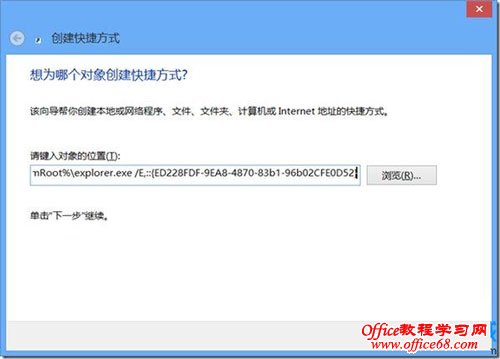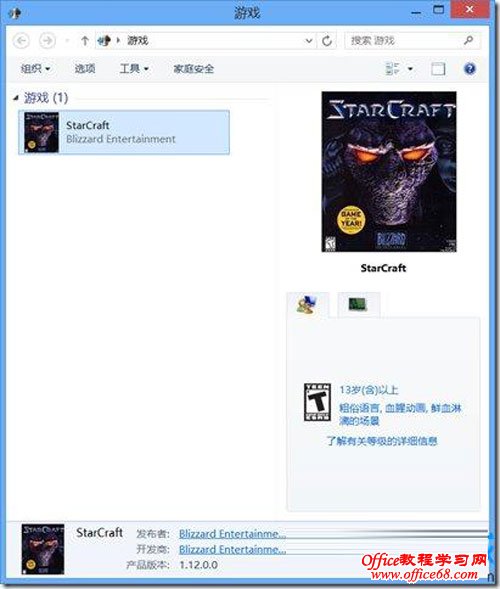|
Windows游戏管理器,对游戏玩家们来说是一个福利,但是在新的系统win8下引入了Windows UI,经典的游戏都以应用的方式出现在商店当中,而不是系统自带的了。这使好多用户都在问,Win8还有游戏管理器吗?Win8的游戏管理器在哪?下面,小编给大家介绍一种够迅速调用出win8游戏管理器的方法。 1、首先在桌面或者其他空白处点击右键,调出右键菜单,其中选择新建快捷方式,输入下面一行: %SystemRoot%\explorer.exe /E,::{ED228FDF-9EA8-4870-83b1-96b02CFE0D52} 2、然后点击下一步,填入一个快捷方式的名称,比如“游戏管理器”即可; 3、在这里就可以看到了刚才创建的快捷方式,打开该方式就可以进入了游戏管理器。由于Windows不再自带游戏,所以这里只有你手动安装的游戏并且支持游戏管理器的才会出现。 由于很多用户已经习惯了Windows 7自带的游戏管理器模式,因此希望在Windows 8上面也打开此功能,却一直难以找到。通过上述的操作之后,用户就可以自己在win8系统下迅速调用出游戏管理器功能了。 |